Menggunakan kemampuan pengeditan lagu di iTunes, Anda dapat mengubah lagu apa pun menjadi nada dering pribadi untuk iPhone Anda. Yang harus Anda lakukan adalah membuat salinan trek favorit Anda dan kemudian mengubahnya sedikit untuk membuatnya menjadi nada dering yang dapat digunakan iPhone Anda. Nada dering harus berdurasi 30 detik atau kurang, jadi Anda harus memilih bagian mana dari lagu yang ingin digunakan.
Langkah 1
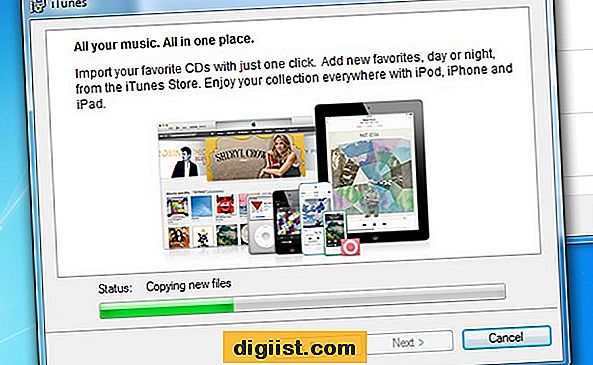
Mulai iTunes. Jika diminta, masuk menggunakan ID Apple dan kata sandi yang sama dengan yang Anda gunakan untuk iPhone.
Langkah 2
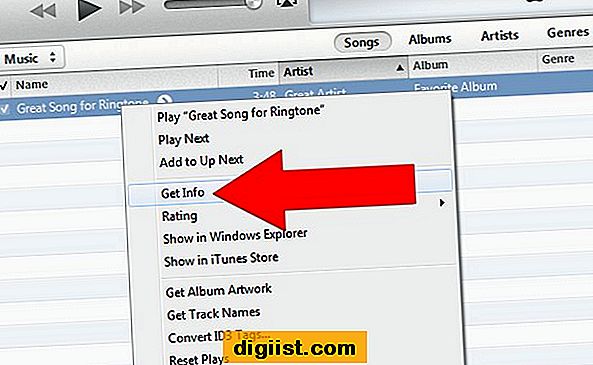
Seret file musik ke perpustakaan iTunes Music, atau tekan "Ctrl-O" untuk mengimpornya. Temukan lagu di perpustakaan atau daftar putar Musik Anda. Klik kanan nama file dan pilih "Dapatkan Info."
Langkah 3
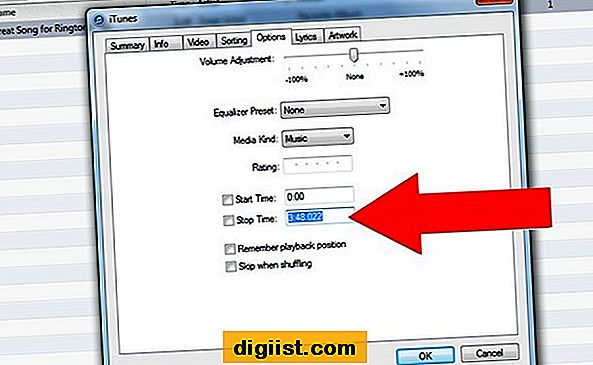
Klik tab "Opsi" di jendela yang terbuka. Klik kotak centang di samping Waktu Mulai dan Waktu Berhenti lagu dan ubah waktunya sehingga durasi lagu menjadi 30 detik atau lebih pendek. Jika Anda ingin memulai lagu dalam satu menit, ubah Waktu Mulai menjadi "1:00" dan Waktu Berhenti menjadi "1:30." Klik "Oke."
Langkah 4
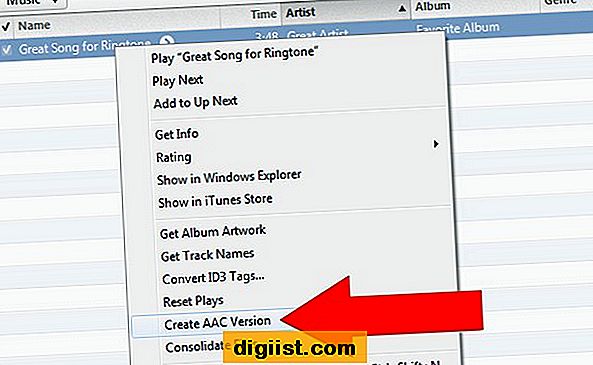
Klik kanan lagu itu lagi. Kali ini, pilih "Buat Versi AAC" untuk membuat salinan lagu Anda dalam format AAC. Jika Anda tidak melihat opsi ini, Anda perlu mengubah preferensi iTunes Anda (lihat langkah berikutnya). Versi duplikat 30 detik dari lagu tersebut muncul di perpustakaan Musik di bawah aslinya.
Langkah 5
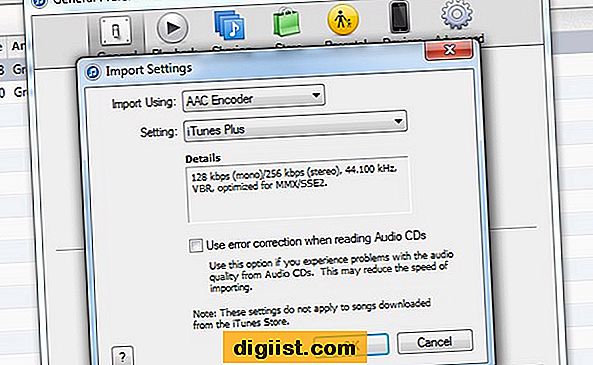
Jika Anda tidak memiliki opsi untuk membuat versi AAC dari sebuah lagu, tekan "Ctrl-B" untuk membuka bilah Menu iTunes. Kemudian pilih "Preferensi" dari menu Edit dan klik tombol "Impor Pengaturan" pada tab "Umum". Klik menu "Impor Menggunakan" dan pilih "AAC Encoder." Klik "OK" dua kali untuk menutup jendela Preferensi.
Langkah 6
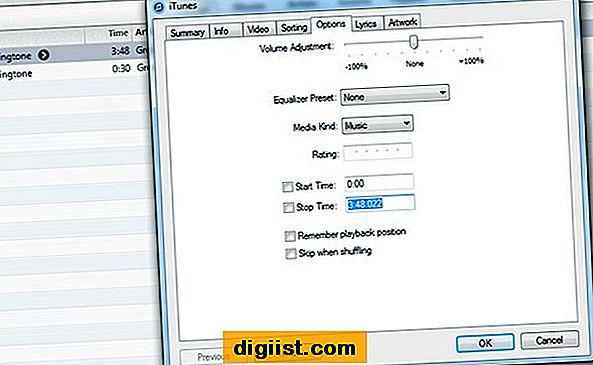
Klik kanan file lagu asli Anda -- yang masih menampilkan durasi penuh -- dan pilih "Dapatkan Info" lagi. Sorot dan hapus Waktu Mulai dan Waktu Berhenti, lalu klik "OK." Ini mengembalikan file lagu asli Anda ke panjang normalnya.
Langkah 7
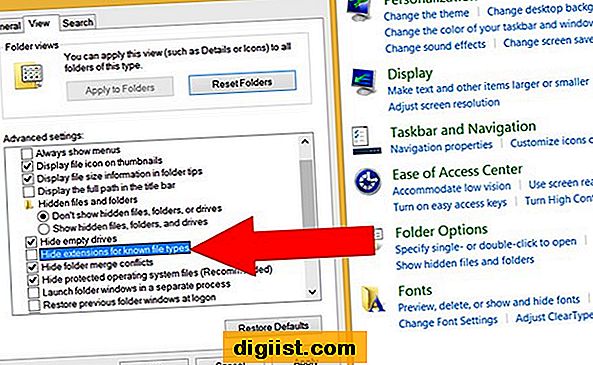
Buka Panel Kontrol Windows, pilih "Tampilan dan Personalisasi," lalu klik "Opsi Folder." Klik tab "Lihat" dan kosongkan kotak centang di samping "Sembunyikan ekstensi untuk jenis file yang dikenal." Anda harus dapat melihat ekstensi file lagu untuk menjadikannya file nada dering.
Langkah 8
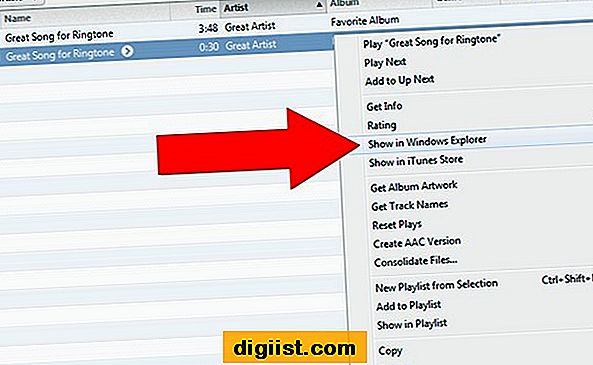
Klik kanan versi AAC 30 detik dari lagu Anda di iTunes dan pilih "Open in Windows Explorer." Klik kanan file di Windows Explorer dan pilih "Ganti nama." Sorot ekstensi ".mp3" dan ganti dengan ekstensi file ".m4r" yang digunakan untuk nada dering. Tekan enter."
Langkah 9
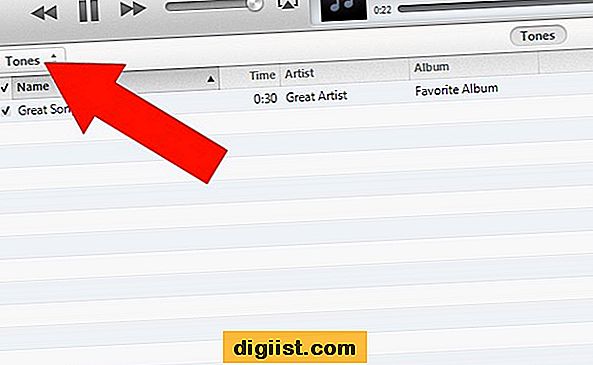
Klik tombol menu di sudut kiri atas iTunes, yang seharusnya bertuliskan "Musik' dan pilih "Nada." Nada dering baru Anda muncul di halaman ini, menunjukkan bahwa Anda mengubah ekstensi file dengan benar.
Langkah 10
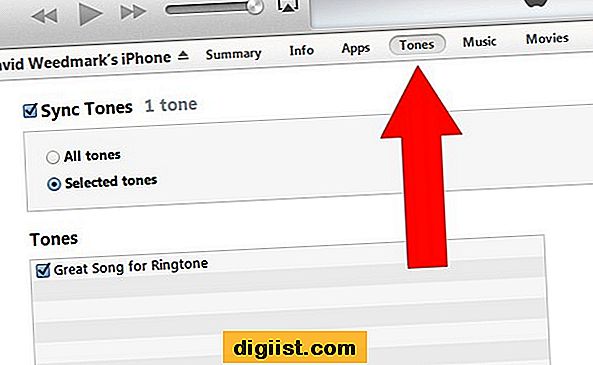
Hubungkan iPhone Anda ke komputer menggunakan kabel USB-nya. Pilih iPhone Anda ketika muncul di kanan atas jendela iTunes. Klik tab "Nada" dan kemudian klik tombol "Sinkronkan Nada". Klik "Terapkan" dan kemudian "Sinkronkan" Setelah sinkronisasi selesai, tutup iTunes dan lepaskan kabel USB.
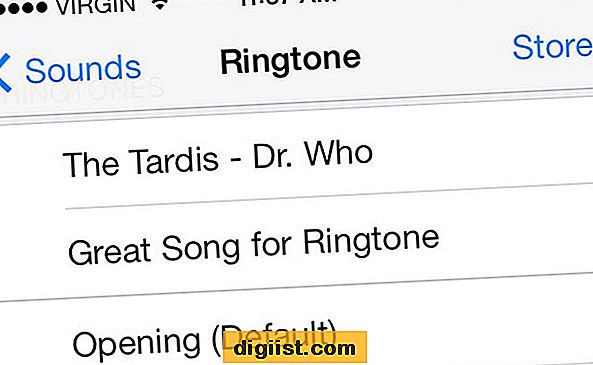
Luncurkan "Pengaturan" dari layar beranda iPhone. Gulir ke bawah dan sentuh "Suara". Gulir ke bawah lagi dan sentuh "Nada Dering". Anda sekarang dapat memilih nada dering khusus Anda dari daftar opsi yang tersedia.





